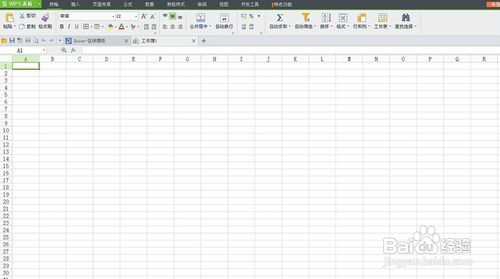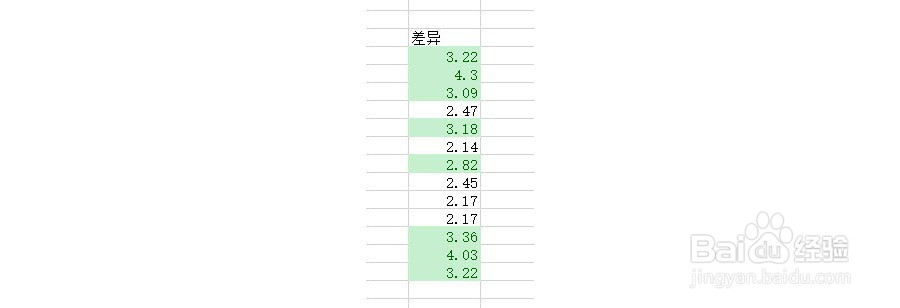Excel中如何批量实现凡是大于2.5的数字变成红色
1、首先点击打开excel表格。
2、打开软件后,进入到表格窗口。
3、打开Excel工作簿,选中需要设置的数据辨泔矣嚣区,在“开始—条件格式”中选中“突出显示单元格规格”,在选中“大于”。(下图1处)
4、设置完毕后,在新弹窗口中输入2.5(条件),如果想设置显示格式即可下拉选择设置为。(下图2处)
5、单击确定后,即可搞定。本例是改成绿色效果。
6、总结:条件格式是跟踪数据筐毙险裆变化非常好的一个功能,本例是实现的最简单的例子,应付单条件的数据变化还是足够的。不过有时候工作的条件格式比这个要复杂得多。
7、安全退出
声明:本网站引用、摘录或转载内容仅供网站访问者交流或参考,不代表本站立场,如存在版权或非法内容,请联系站长删除,联系邮箱:site.kefu@qq.com。
阅读量:60
阅读量:25
阅读量:23
阅读量:49
阅读量:40